こんにちわ
アマ転学院の かず です。
アマ転講師メンバーの「きよ」からこんな質問がありました
「ナレーション音声のノイズを消すのってどうやるの?」
きよが投稿した記事
「【動画解説】値下げ交渉をするための出品者リサーチ方法」
で動画を作った際に、ホワイトノイズが気になったようです。
ということで、
今日はちょっと転売のお話から反れますが、
録音したボイス音声からノイズを消し去る方法を紹介します。
ホワイトノイズとは
ホワイトノイズとは、全体的に入ってくる小さなノイズで、無音の所でとくに気になります。
こんな感じ
できればイヤホンやヘッドホンでお聞きください。
無音部分に「サーー」とノイズが入ってるのがわかります。
このノイズを消し去ってクリアな音声にしましょう。
歌ってみたなどのボーカル録音のノイズ消しにも使えます!
それではいってみましょう。
使うフリーソフト
使うソフトはコチラ
フリーソフトです。
ダウンロードとインストールを済ませて下さい。
使い方
起動する下記のようなウインドウが出てきますので、
音声データ(WAV形式)をドラック&ドロップで入れます。
mp3などの別形式だと読み込みできません。
WAV形式で録音できるソフトはたくさんありますが、
僕はAudacityを使っています。
■音量→ノーマライズ
これをやると音割れしない程度にボリュームアップします。
■音量→ノイズゲート
数値を下記のようにセットします。
ツマミを回して合わせるのは大変なので、ツマミの下の入力欄をクリックして直接入力しちゃいましょう。
-39.4dB 1000ms 100% 100% 0.0dB
プレビューを押すと、適用した状態をリピート再生します。
バイパスを押すと適用前の音声になります。
聞きながら適度調整します。
■音量→ノイズゲート→ノイズサプレッサー
もう一度、ノイズゲートのウインドウを出して、エフェクターの▼プルダウンからノイズサプレッサーを選択します。
こちらも数値を下記のようにセットします。
同様に、ツマミの下の入力欄をクリックして直接入力しちゃいましょう。
16000Hz -1.5 -24.0dB 80.0% 0.0dB
こちらもプレビューしながら数値を微調整して音源に適した設定にしましょう。
数値の設定は残りますので、次回からはOKを押すだけになります。
編集した結果
▼編集前の音声
▼編集後の音声
ホワイトノイズが消えているのがわかりますでしょうか?
スピーカーでは解り難いかもしれません。
ヘッドホンやイヤホンで聞いてみて下さいね!
無料で簡単に出来るので
是非、試してみて下さいね!
1個で利益1万円以上でる激レア商品を
LINE友達限定で教えています。
この記事に関しての
疑問や質問もLINEでお気軽にどうぞ!
アマ転メンバーの「きよ、かず、けい」
が必ず返信します!
LINE友達追加
↓
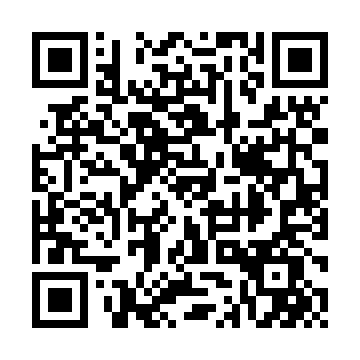

ブログには書けない
最新激ヤバ情報も
LINE@限定で配信中です
LINE ID検索はコチラ
↓
@rmu3536e
(@も忘れずに)
記事が参考になったらクリックお願いします。
↓

ピクトマ
![[本校] アマ転・投資](http://amaten.net/wp-content/uploads/2017/12/4d45f652babef5b63a8c2a5f85c9885d.jpg)




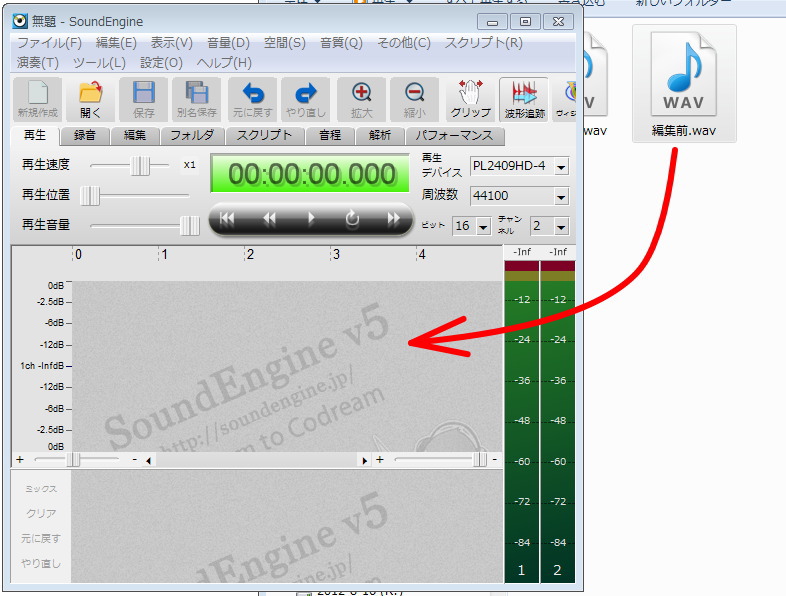
 クリックで拡大
クリックで拡大
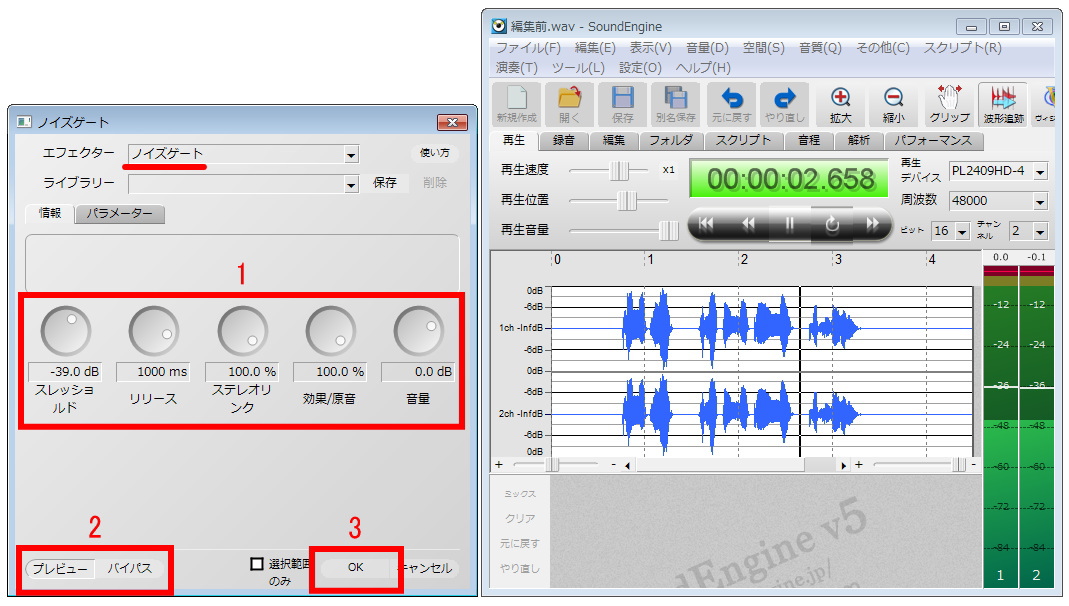 クリックして拡大
クリックして拡大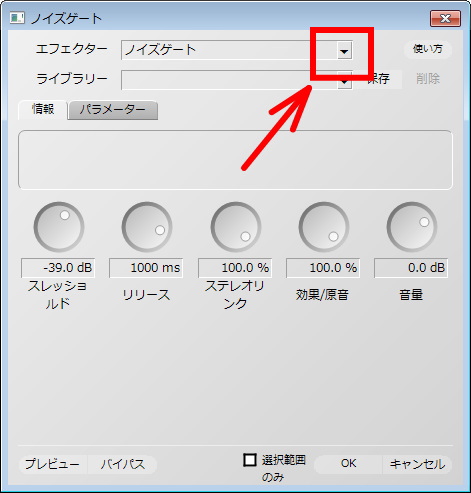
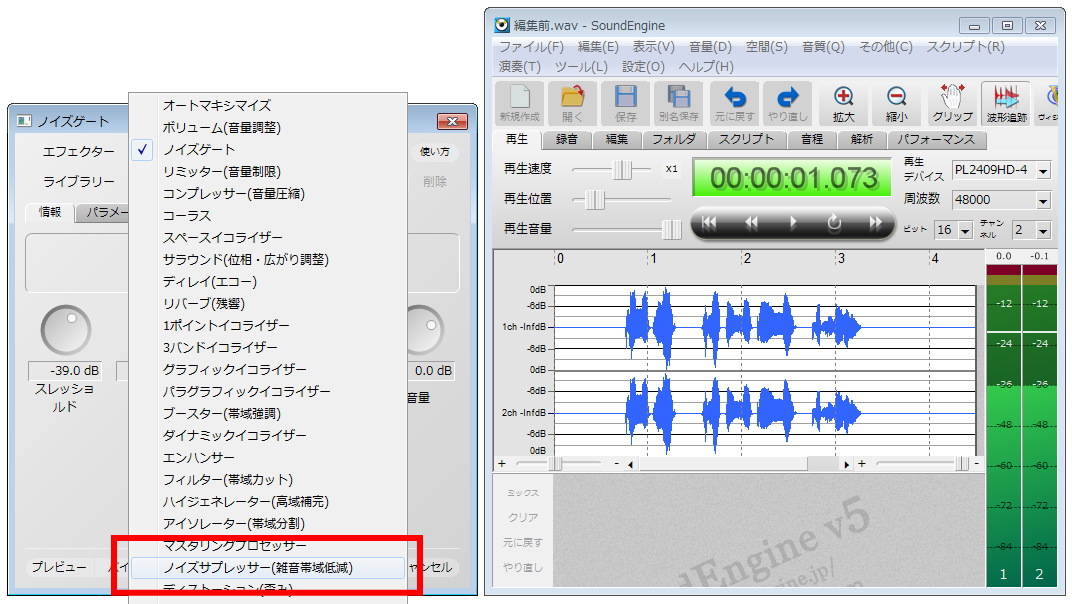 クリックして拡大
クリックして拡大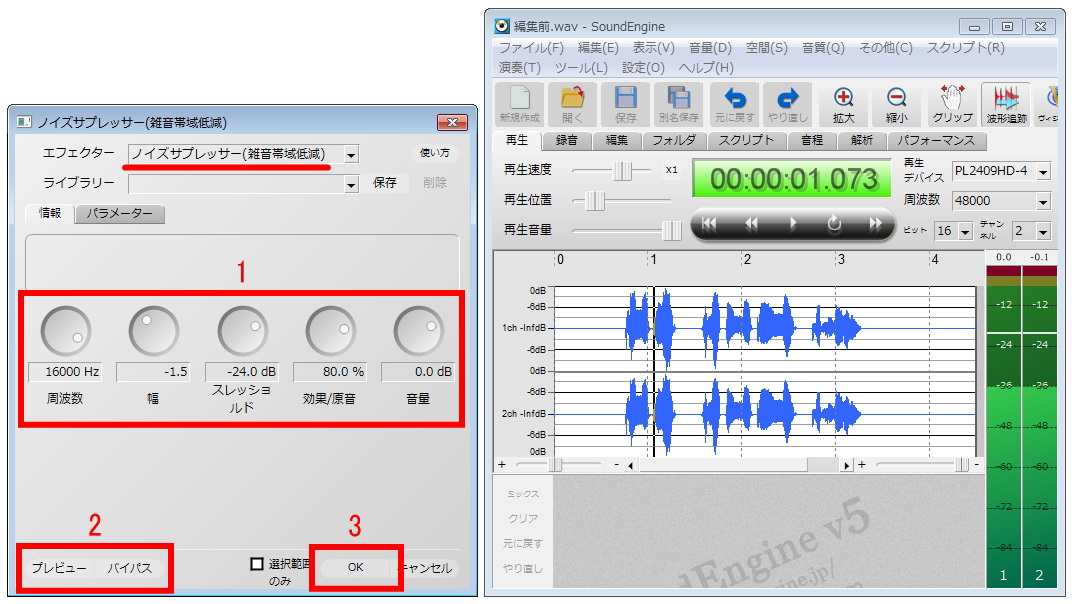 クリックしてか拡大
クリックしてか拡大